Microsoft Teams sở hữu giao diện rất hữu ích cho các thầy cô khi các thầy cô hoàn toàn có thể tạo bài tập trên Microsoft Teams. Khi đó các thành viên trong lớp học đều có thông báo về bài tập được giao. Để nộp bài tập trên Microsoft Teams, các bạn học sinh có nhiều cách như tải file có sẵn trong One Drive, tải file trực tiếp trong máy tính, hay sử dụng link bài làm để các thầy cô truy cập. Các nhận xét được gửi từ thầy cô về bài làm trên Microsoft Teams cũng được thông báo tới từng bạn học sinh, sinh viên. Bài viết dưới đây sẽ hướng dẫn các bạn học sinh nộp bài tập trên Microsoft Teams.
Bước 1:
Khi các thầy cô giáo giao bài tập cho bạn thì chúng ta sẽ nhận được thông báo trong mục Hoạt động. Nhìn sang nội dung cạnh nhấn View assignment để xem bài tập.
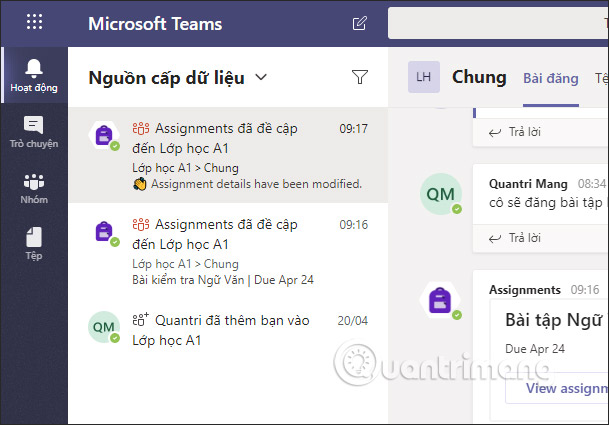
Bước 2:
Tại giao này bạn sẽ nhìn thấy tên bài tập được giao, thời gian nộp bài ngay ở dưới, yêu cầu của thầy cô và thang điểm cho bài tập mà các thầy cô đính kèm trong mục Rubic. Nhấn vào để xem nội dung cho thang điểm bài tập.
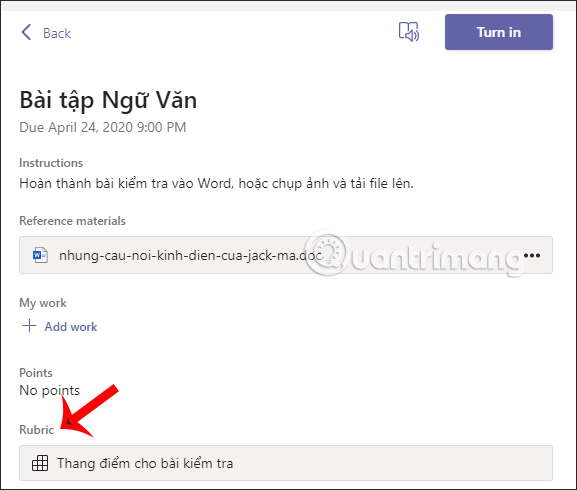
Các tiêu chí cho từng thang điểm mà các thầy cô nhập rất chi tiết để các bạn được biết.
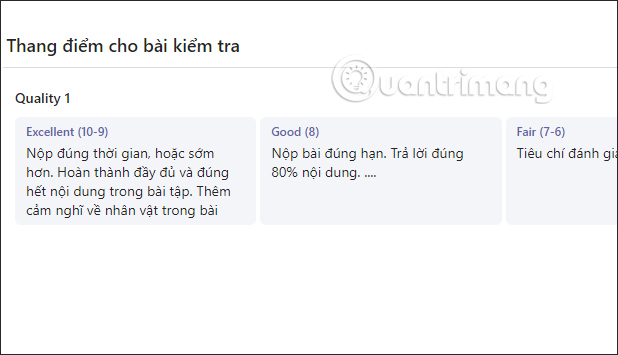
Bước 3:
Để tải bài tập các thầy cô giao, tại tên bài nhấn biểu tượng 3 chấm rồi chọn hành động tiếp theo. Để tải bài làm của mình lên thì nhấn biểu tượng dấu cộng tại My work.
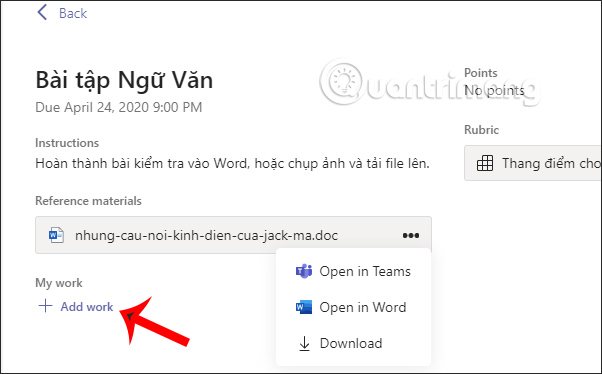
Bước 4:
Trong giao diện này các bạn học sinh chọn cách thức đăng tải bài làm của mình lên. Nếu tải lên One Drive sẽ hiển thị file để chọn. Nếu muốn chèn bài tập như làm trên Docs, hay Google Slides thì nhấn Link. Để tải file trực tiếp thì nhấn Upload from this device.
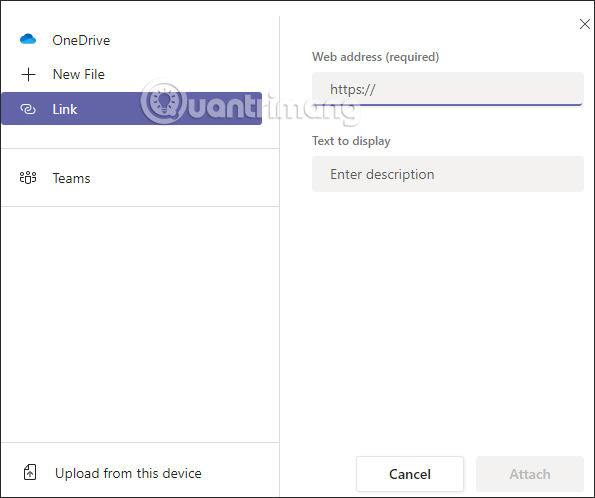
Bài tập khi tải lên thì có thể nhấn biểu tượng 3 chấm để chọn Remove. Nếu đã chắc chắn thì nhấn Turn in để nộp bài cho các thầy cô.
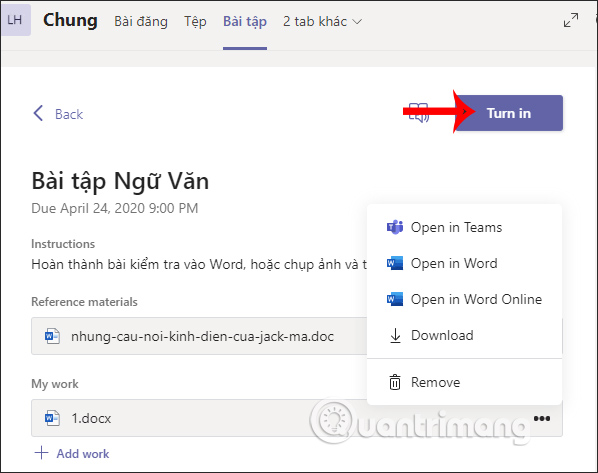
Trong trường hợp bạn muốn sửa lại nội dung thì nhấn Undo Turn in và tiến hành chỉnh lại bài là xong.
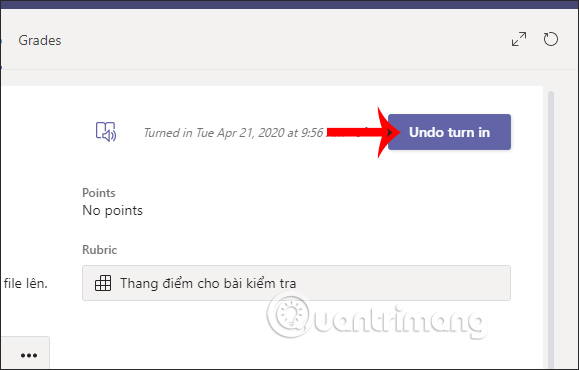
Bước 5:
Khi thầy cô chấm điểm xong thì bạn cũng nhận được thông báo, rồi nhấn vào mục Hoạt động để xem thông báo trên cùng mới nhất.
Tại đây chúng ta sẽ nhìn thấy nội dung lời nhận xét của thầy cô giáo, điểm số nếu có và những lưu ý khác. Nếu thầy cô có nhận xét trực tiếp vào bài tập của bạn thì chúng ta chỉ cần mở ra để xem.
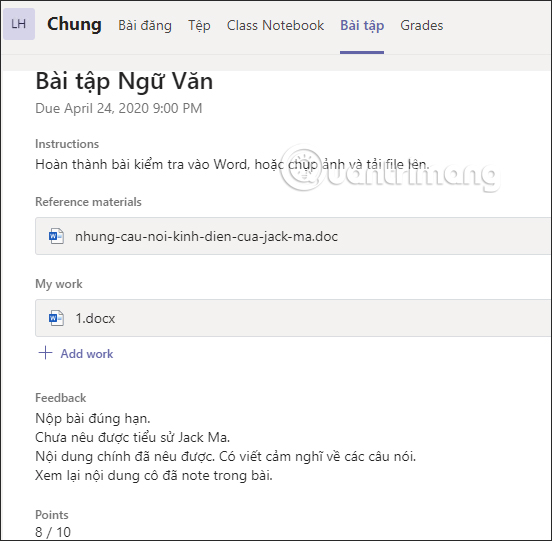
Xem thêm:
Nguồn tin: quantrimang.com
Ý kiến bạn đọc
Những tin mới hơn
Những tin cũ hơn